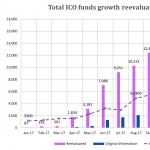Konwersja dokumentu do formatu pdf. Jak przekonwertować program Word do formatu PDF przy użyciu dostępnego oprogramowania. Do czego służą formaty Word i PDF?
Format PDF od dawna jest „standardem” w dziedzinie publikowania dokumentów urzędowych. Życiorysy, listy biznesowe, cenniki i inne dokumenty publikowane są głównie w formacie PDF, ponieważ niezależnie od tego, w jakim programie je otworzysz, formatowanie tekstu pozostanie takie samo, jak w oryginalnym pliku, z którego zostały przekonwertowane. Jednak w przypadku dokumentów w formatach Worda często mogą pojawić się problemy, ponieważ różni redaktorzy formatują teksty „na swój sposób”.
W rezultacie podczas otwierania pliku DOC w Open Office tabele, wyrównania itp. mogą „wypaść”. Aby tego uniknąć, do przeglądania dokumentów używaj formatu PDF. Ale jak przekonwertować program Word na format PDF?
W rzeczywistości nie ma nic skomplikowanego w konwersji pliku Word do formatu PDF. Istnieje wiele sposobów przesyłania dokumentów z jednego formatu na drugi, ale w tym artykule omówimy najbardziej podstawowe i proste.
1. MS Office 2007 i nowsze
Być może najłatwiejszym i najbardziej dostępnym sposobem konwertowania plików z jednego formatu na inny dla wielu użytkowników komputerów PC jest pakiet Office firmy Microsoft. Zwykły edytor Worda może konwertować pliki z jednego formatu na inny i to całkowicie bezpłatnie. To prawda, że możliwość konwersji do formatu PDF pojawiła się w wersjach MS Office 2007 i nowszych.
Aby przekonwertować dokument Word do formatu PDF za pomocą edytora Word, należy otworzyć dokument i kliknąć okrągły przycisk u góry z ikoną pakietu Office. Następnie wybierz zakładkę „Zapisz jako” i przejdź do zakładki „PDF lub XPS”.
Edytor poprosi Cię o nazwanie pliku i wskazanie jego lokalizacji. Potwierdź zapisanie pliku przyciskiem „Publikuj”.

W ten sposób, korzystając z pakietu Microsoft Office, przekonwertowałeś plik Word na format PDF.
2. Otwórz Biuro
Jeśli używasz pakietu Open Office jako edytora dokumentów, możesz przenieść dokument z jednego formatu na inny, stosując w przybliżeniu takie samo „ponowne zapisanie”. Otwórz dokument w Open Office, kliknij przycisk „Plik” i przejdź do zakładki „Eksportuj do PDF”. Tę samą czynność można wykonać klikając na ikonę z podpisem „PDF”, która znajduje się na panelu głównym.


3. Witryny konwerterów online
W związku z popularnością formatu PDF pojawiły się tzw. konwertery online. Zasadniczo są to zwykłe usługi internetowe, które umożliwiają konwersję dokumentów z jednego formatu na inny.
Jak przekonwertować dokument programu Word na plik PDF za pomocą usługi internetowej? Wszystkie usługi są tego samego typu, a proces konwersji plików sprowadza się do:
- Otwórz witrynę w przeglądarce.
- Kliknij przycisk „Konwertuj/Konwertuj”.
- Określ swój dokument i kliknij „Konwertuj”.
- Pobierz gotowy dokument z podanego linku.

Istnieje wiele usług konwersji plików, ale te przedstawione poniżej są prawdopodobnie najbardziej popularne:
4. Narzędzia stron trzecich
W przypadku braku MS Office i Open Office, a także Internetu na komputerze, możesz korzystać z narzędzi innych firm. Jeśli nie wiesz, jakim programem przekonwertować dokument do formatu PDF, oto krótka lista programów: Darmowy konwerter PDF na Word, Konwerter UniPDF, Darmowy konwerter PDF na Word. Po prostu wpisz nazwę w wyszukiwarce i pobierz potrzebne narzędzie.
Konwersja dokumentów programu Word do plików PDF jest wyraźnie pokazana na tym filmie:
Proces przeniesienia z jednego formatu na drugi zajmuje nie więcej niż minutę. W rezultacie użytkownik otrzymuje plik, który jest łatwy do przeglądania i nie będzie zawierał przesuniętych akapitów, tekstu ani innych błędów formatowania.
Pracując z biurowymi dokumentami Word, użytkownicy muszą przekonwertować dokument Word na dokument PDF. Konwersja DOC do formatu PDF jest w wielu przypadkach konieczna, co omówię poniżej.
Microsoft Word jest szeroko stosowany w przedsiębiorstwach, sporo użytkowników pracuje z programem na komputerach osobistych. Edytor tekstu Microsoft Word, jako osobna aplikacja, wchodzi w skład pakietu Microsoft Office.
Dokumenty programu Word są zapisywane w nowoczesnym formacie „.docx” lub w starym formacie „.doc”. Większość użytkowników, w staromodny sposób, nazywa wszystkie pliki Worda „DOC”. Dlatego w tym artykule będziemy odnosić się głównie do formatu „.doc”, chociaż wszystko, co napisano, ma ten sam związek z formatem „.docx”.
Dokumenty w formatach „.DOC” lub „.DOCX” można łatwo edytować, natomiast dokumenty w formacie „.PDF” są dość trudne do edycji. Format PDF ma swój własny obszar zastosowania: dokumenty raportowe, formularze, formularze, e-booki, instrukcje itp. są zapisywane w formacie PDF.PDF to format przenośny, który jest wyświetlany jednakowo na każdym komputerze lub urządzeniu, co jest bardzo ważne w przypadku niektórych typów dokumentów.
Konwersja dokumentu Word do formatu PDF jest konieczna w niektórych przypadkach, np. gdy trzeba stworzyć e-book, zabezpieczyć dokument przed zmianami, wysłać dokument e-mailem itp.
Obecnie format PDF jest obsługiwany przez wszystkie główne przeglądarki, więc otwieranie plików tego formatu na dowolnym komputerze nie będzie stanowić problemu, nawet jeśli nie ma specjalnej przeglądarki do plików tego typu. Dokumenty programu Word (formaty doc i docx) wymagają programu Microsoft Word lub aplikacji na komputerze obsługującej otwieranie plików w tych formatach.
W oparciu o te rozważania istnieje potrzeba konwersji (konwersji) pliku z jednego formatu na inny. To prawda, że znacznie częściej wymagana jest konwersja pliku PDF na Word. Jak przekonwertować DOC na PDF?
Spójrzmy na bezpłatne metody. Możesz bezpłatnie przekonwertować dokument na format PDF w następujący sposób:
- bezpośrednio w programie Word, jeśli aplikacja jest zainstalowana na Twoim komputerze
- z innego edytora tekstu obsługującego format Word
- korzystanie z usługi online umożliwiającej konwersję formatu DOC do formatu PDF
- za pomocą wirtualnej drukarki
- w specjalistycznym programie do konwersji DOC do formatu PDF
W tym artykule opowiem jak zapisać dokument Worda do formatu PDF w Microsoft Office (Microsoft Word 2016, Microsoft Word 2013, Microsoft Word 2010, Microsoft Word 2007), w bezpłatnych programach biurowych (LibreOffice, OpenOffice), korzystając z wirtualnej drukarki w programie (Universal Viewer), który obsługuje otwieranie plików Word.
Darmowe wersje konwerterów dokumentów do pdf mają ograniczenia, więc nie będziemy ich rozważać w tym artykule. Usługi online (konwertery Word na PDF) mają pewne ograniczenia w porównaniu z programami, o nich opowiem innym razem.
Konwertuj dokument na format PDF w programie Word 2016
Najpierw przyjrzyjmy się, jak przekonwertować plik DOC na format PDF w programie Microsoft Word 2016.
Aby przekonwertować dokument z programu Word na plik PDF w programie Microsoft Word 2016, wykonaj następujące kroki:
- Kliknij menu „Plik”, a następnie wybierz „Eksportuj”.
- W zakładce „Eksport” wybierz „Utwórz dokument PDF/XPS”, a następnie kliknij przycisk „Utwórz PDF/XPS”. Inną opcją jest „Zapisz jako”, a następnie wybierz lokalizację i format zapisu pliku.

- W oknie „Opublikuj jako PDF lub XPS” wybierz lokalizację zapisu, nadaj dokumentowi nazwę i wybierz ustawienia optymalizacji. Domyślnie oferowana jest standardowa optymalizacja, odpowiednia do publikacji pliku w Internecie i wydruku. Minimalny rozmiar oznacza publikację pliku w Internecie w nieco gorszej jakości. Kliknij przycisk „Opcje…”, aby wybrać inne ustawienia.

- W oknie Opcje wybierz opcje, które chcesz przekonwertować plik: opcje zgodności, które strony zachować itd.

- W oknie Publikuj jako plik PDF lub XPS kliknij przycisk Publikuj.
Dokument przekonwertowany z formatu DOCX do formatu PDF otworzy się w przeglądarce plików PDF na Twoim komputerze (w tym przypadku plik zostanie otwarty w programie Adobe Acrobat Reader).

Jak przekonwertować plik DOC na format PDF w programie Word 2013
Konwersja programu Word do formatu PDF w programie Microsoft Word 2013 nie różni się od tej samej akcji w programie Microsoft Word 2016.
Tłumaczenie dokumentu z Worda na PDF w programie Microsoft Word 2013 odbywa się w kilku etapach:
- Przejdź do menu „Plik”, kliknij „Eksportuj”.
- W zakładce „Eksport” wybierz „Utwórz dokument PDF/XPS”, a następnie kliknij przycisk „Utwórz PDF/XPS”.
- W oknie Publikuj jako plik PDF lub XPS wybierz żądane ustawienia, a następnie kliknij przycisk Publikuj.
Konwersja programu Word do formatu PDF została zakończona. Możesz otworzyć przekonwertowany plik.
Jak zapisać dokument Word jako plik PDF w programie Word 2010
Możesz użyć programu Microsoft Word 2010 do konwersji plików .docx lub .doc na plik .pdf.
W programie Microsoft Word 2010 musisz przekonwertować docx na pdf w następujący sposób:
- Przejdź do menu „Start”, kliknij „Zapisz jako”
- W oknie „Zapisz dokument” w polu „Typ pliku” wybierz format PDF. Podaj nazwę pliku, wybierz lokalizację zapisu, ustawienia optymalizacji i w razie potrzeby zmień inne parametry.
Następnie plik zostanie zapisany na Twoim komputerze w formacie PDF.
Jak zapisać dokument programu Word 2007 w formacie PDF
Zobaczmy teraz, jak zapisać dokument programu Word 2007 w formacie PDF. Począwszy od wersji Microsoft Word 2007 SP1, firma Microsoft wprowadziła do programu Word dodatek konwertujący pliki PDF.
Otwórz dokument w programie Word 2007, a następnie wykonaj następujące kroki:
- Kliknij przycisk „Biuro”.
- Z menu wybierz „Zapisz jako”, następnie „PDF lub XPS” i nadaj plikowi nazwę.
- W oknie „Opublikuj jako PDF lub XPS” wybierz typ pliku „PDF”, opcje optymalizacji: „Standardowy” lub „Minimalny rozmiar”, użyj przycisku „Opcje”, aby zmienić ustawienia, jeśli nie jesteś zadowolony z ustawień domyślnych .
- Kliknij przycisk „Opublikuj”.
Jak przekonwertować Word na PDF w LibreOffice
Na wielu komputerach są zainstalowane bezpłatne pakiety biurowe LibreOffice lub OpenOffice, które zastępują Microsoft Office. Programy te obsługują otwieranie plików MS Word. Programy te posiadają funkcję zapisywania dokumentu w formacie PDF.
Otwórz dokument programu Word w programie LibreOffice Writer, a następnie wykonaj następujące czynności:
- W menu programu kliknij przycisk „Eksportuj do PDF”.

- W oknie „Eksportuj” wybierz lokalizację zapisu, nazwij plik, a format zostanie wybrany automatycznie.
- Kliknij przycisk „Zapisz”.
Zapisywanie pliku Word w formacie PDF w pakiecie OpenOffice
Otwórz plik w formacie „doc” lub „docx” w OpenOffice, wykonaj następujące kroki:
- Wejdź do menu „Plik”, z menu kontekstowego wybierz „Eksportuj do PDF” (lub kliknij przycisk znajdujący się na panelu).
- W oknie „Opcje PDF” wybierz niezbędne ustawienia w zakładkach: „Ogólne”, „Widok początkowy”, „Interfejs użytkownika”, „Linki”, „Bezpieczeństwo”.

- Kliknij przycisk „Eksportuj”.
Zapisywanie DOC w formacie PDF przy użyciu wirtualnej drukarki w Universal Viewer
W programach posiadających funkcję drukowania istnieje możliwość zapisania pliku w formacie PDF, jeśli w systemie operacyjnym Windows zainstalowana jest wirtualna drukarka. O tej metodzie szczegółowo pisałam już w tym artykule.
W systemie Windows 10 zainstalowana jest wirtualna drukarka Microsoft Print to PDF. Jeśli nie masz wirtualnej drukarki na swoim komputerze, zainstaluj na swoim komputerze bezpłatną drukarkę wirtualną, taką jak doPDF, Bullzip PDF Printer itp.
Potrzebujemy również dowolnego programu, który może otwierać pliki w formacie Microsoft Word. Cały proces pokażę na przykładzie programu Universal Viewer, który służy do otwierania plików w dużej liczbie formatów.
Otwórz dokument programu Word w programie Universal Viewer, a następnie wykonaj następujące kroki:
- Wejdź do menu „Plik”, wybierz „Drukuj…” z menu kontekstowego.
- Otworzy się okno „Drukuj”, w którym należy wybrać drukarkę. W nazwie drukarki wyświetlane są wszystkie dostępne drukarki: fizyczne i wirtualne. Wybierz drukarkę wirtualną, kieruj się jej nazwą. Aby wyświetlić ustawienia drukowania, kliknij przycisk „Właściwości”, w razie potrzeby zmień ustawienia.
- Kliknij przycisk „OK”.

- W oknie „Zapisz wyniki drukowania” nazwij plik, wybierz lokalizację, w której chcesz go zapisać, a następnie kliknij przycisk „Zapisz”.
Wniosek
W razie potrzeby użytkownik może za darmo przekonwertować dokument Word (w formacie DOC lub DOCX) na plik PDF. Konwersja do formatu PDF odbywa się za pomocą wirtualnej drukarki i programów: Microsoft Word, LibreOffice, OpenOffice.
Najpierw zdefiniujmy, czym są doc i pdf. Aby poprawnie zapisać określone formaty, należy umieścić przed nimi kropkę - .doc i .pdf. Ale często nie kładą temu kresu – wszyscy się spieszą…
Obecność kropki oznacza, że po kropce mamy do czynienia z rozszerzeniem (lub inaczej formatem pliku). Na przykład,
- „schedule.doc” to nazwa pliku,
- a.doc to rozszerzenie nazwy pliku, które informuje system operacyjny, który program powinien otworzyć plik.
Doc (z dokumentu w języku angielskim) - to rozszerzenie oznacza, że dokument został utworzony w programie Microsoft Word.
Plik PDF (z angielskiego Portable Document Format) został opracowany przez firmę Adobe na potrzeby władz federalnych Stanów Zjednoczonych w celu tworzenia i przechowywania dokumentów roboczych.
Obecnie używany w publikacjach, dystrybucji faksów, formularzach zeznań podatkowych, instytucjach edukacyjnych, prawnych, finansowych, a także przez zwykłych użytkowników komputerów PC w e-mailach, wiadomościach itp.
Ten plik można łatwo wydrukować i udostępnić, ale trudno go edytować. Powszechnie przyjmuje się, że jeśli zostanie Ci wysłany dokument w formacie .pdf, NIE będziesz zmieniać ani edytować przesłanego dokumentu. Podobnie, jeśli wysyłasz dokument w formacie .pdf, wówczas „ ” zakłada, że Twój dokument nie będzie edytowany przez odbiorcę (twoje CV, zeznanie podatkowe itp.)
Jeśli więc nagle zdecydujesz:
- otwórz „a la hacker” dokument przesłany do Ciebie w formacie .pdf,
- edytować (wprowadzić zmiany),
- następnie wyślij go do osoby, która przesłała Ci ten dokument,
to nie zdziw się, że druga strona nie będzie już chciała mieć z Tobą do czynienia. Ponadto niektóre materiały w formacie .pdf są objęte prawami autorskimi, np. e-booki, dlatego każda zmiana takich materiałów automatycznie stanowi naruszenie praw autorskich.
Po „lirycznej dygresji” na temat obsługi komputera, wróćmy do tematu artykułu: jak przekonwertować plik doc do formatu pdf? Można to zrobić na różne sposoby. Możliwe jest korzystanie z edytora tekstu Word, a także innych narzędzi lub korzystanie z usług online.
W różnych przypadkach może być konieczna konwersja dokumentu na format PDF. Załóżmy, że chcesz wysłać plik e-mailem w dobrze sformatowanym formacie, utworzyć CV w formacie .pdf lub stworzyć prosty e-book. Do tych celów można wykorzystać programy płatne i bezpłatne. Programy przeznaczone do konwersji dokumentów do formatu PDF można podzielić na dwie grupy.
Pierwszy program to pełnoprawne narzędzie do konwersji DOC na PDF. Programy z drugiej grupy łączą się z systemem jako drukarka wirtualna, czyli nie jest wymagana realna drukarka. W takim przypadku musisz wydrukować dokument, ale musisz wybrać drukarkę wirtualną, a nie fizyczną. Dokument PDF zostanie umieszczony w osobnym folderze.
Nie wszyscy wiedzą, że możliwa jest konwersja dokumentu (docx) do formatu PDF za pomocą edytora tekstu Word, w którym utworzony został oryginalny dokument. Pomoże to uniknąć wyszukiwania, pobierania i instalowania programów innych firm.
Jak przekonwertować DOCX (DOC) na PDF w programie Word?
Otworzy się „Zapisywanie dokumentu”, w którym najpierw wybierasz folder do przechowywania:

numer 1 na rys. 1 – w polu Typ pliku kliknij mały trójkąt. Pojawi się menu rozwijane, w którym należy znaleźć i kliknąć „PDF (*.pdf)”.
2 na ryc. 1 – wpisz nazwę dokumentu,
3 – opcja optymalizacji „Standard” lub „Minimalny rozmiar”,
4 – wybierz odpowiednie opcje. Możesz najpierw zapisać dokument z niektórymi parametrami, jeśli Ci się nie podobają lub nie są odpowiednie, wybierz inne parametry i zapisz dokument z nowymi parametrami.
5 – w „Narzędziach” dostępna jest opcja „Kompresuj zdjęcia”. Jeśli go użyjesz, objętość dokumentu można zmniejszyć, ale jakość rysunków będzie nieco niższa niż przed kompresją.
Jak przekonwertować DOC na PDF w OpenOffice?
Word jest programem płatnym i nie każdy go posiada, dlatego istnieje również opcja z darmowym pakietem OpenOffice:
Aby pobrać, należy kliknąć powyższy link prowadzący do oficjalnej strony internetowej, a następnie kliknąć przycisk „Pobierz Apache OpenOffice”.
W tym pakiecie OpenOffice Writer jest programem podobnym do edytora tekstu Word. Musisz otworzyć Writera. Na górze znajduje się pasek narzędzi i przycisk „PDF”.
Po załadowaniu dokumentu do edytora Writer należy kliknąć przycisk „PDF”.
Tutaj możesz skonfigurować różne parametry dokumentu, na przykład umieścić na nim hasło lub skonfigurować parametry linków zewnętrznych i wewnętrznych.
Jeżeli oryginalny dokument zawiera obrazy graficzne, należy zwrócić uwagę na pozycję „Obraz” w zakładce „Ogólne”. Można tam ustawić parametry kompresji JPEG, a także rozdzielczość obrazu. Im wyższe parametry, tym lepsza będzie jakość dokumentu, ale jednocześnie wzrośnie jego waga. Tutaj musisz znaleźć optymalną równowagę między wagą dokumentu a jego jakością.
Niektórzy twierdzą, że Writer konwertuje do formatu PDF lepiej niż Word: plik jest mniejszy i jakość nie ucierpi.
Jak przekonwertować DOC na PDF online?
Jeśli nie masz pod ręką edytora tekstu, możesz skorzystać z bezpłatnej usługi konwersji. Powiedzmy, że usługa doc2pdf.net. Ten darmowy konwerter umożliwia konwersję dokumentów programu Word (.doc/.docx) do formatu Adobe PDF (.pdf).
Usługa działa w dwóch trybach:
- online,
- wersja na komputer stacjonarny.
W prawym górnym rogu tej usługi istnieje możliwość wyboru języka rosyjskiego zamiast angielskiego, który jest używany domyślnie.
Tryb online oznacza, że dokument jest przesyłany do zewnętrznego serwisu, tam konwertowany do innego formatu i zwracany do Ciebie. ALE dokument nie powinien mieć więcej niż 25 MB!
Wersja desktopowa oznacza, że program jest zainstalowany na Twoim komputerze, po czym możesz za jego pomocą konwertować pliki według potrzeb.
Odwiedzając witrynę, w lewej kolumnie strony zauważysz formularz:

Ryż. 2. Usługa online doc2pdf
Numer 1 na rys. 2 – kliknij „Mój komputer”. Na komputerze wybierz plik, który chcesz przekonwertować do formatu PDF (nie powinien on mieć więcej niż 25 MB). Po wybraniu pliku następuje jego konwersja, trzeba trochę poczekać.
Format PDF jest obecnie dość powszechny w Internecie. Aby otworzyć dokumenty w tym formacie, musisz użyć specjalnego programu. Wielu użytkowników po zainstalowaniu systemu operacyjnego od razu instaluje na swoim komputerze e-czytnik tego formatu. Nie jest to wcale zaskakujące, ponieważ pliki w tym formacie można znaleźć wszędzie.
Najprawdopodobniej nawet instrukcje dotyczące Twojej płyty głównej są przechowywane w tym formacie. Ale nikt nie pisze tekstów w formacie PDF. Większość użytkowników używa w tym celu programu MS Word. Tworząc taką instrukcję pojawia się pytanie o konwersję dokumentu Word do formatu PDF. Istnieje kilka odpowiedzi na to pytanie.
Najbardziej znanym z nich jest program Adobe Acrobat. To dość potężny program, który obsługuje wiele popularnych formatów. Jednocześnie program ten jest dość złożony. Można go znaleźć w Internecie. Nie należy jednak instalować tego złożonego pakietu oprogramowania tylko po to, aby rozwiązać problem konwersji dokumentów Word do formatu PDF. Istnieją znacznie prostsze wersje programów, które radzą sobie z tym problemem niemal gorzej.
W systemie Linux w zasadzie nie ma pytań związanych z tłumaczeniem dokumentów Worda na PDF. Rzecz w tym, że do otwierania dokumentów Worda w tym systemie używany jest program Libre Office. Umożliwia konwersję plików do formatu PDF. Jednak żeby było uczciwie, warto zauważyć fakt, że Linux i PDF są ze sobą nierozerwalnie powiązane. Po zainstalowaniu systemu operacyjnego możesz łatwo odczytać dowolny plik PDF. Tak wygląda taka operacja w biurze anglojęzycznym.
Otwórz menu „Plik” i skorzystaj z funkcji „Eksportuj do PDF”. Otworzy się małe okno z kilkoma zakładkami. W zasadzie nie można zmienić ustawień i od razu skorzystać z klawisza Eksport znajdującego się w prawym dolnym rogu. Możesz także dostosować zakres stron do konwersji i jakość obrazów. Pierwsza zakładka służy do konfiguracji tych parametrów.
Konwersja w Internecie
Dziś w Internecie można znaleźć ogromną liczbę usług online, które pozwalają rozwiązać problem konwersji dokumentów Word do formatu PDF. Większość tych usług obsługuje nie tylko formaty MS Word, ale także inne. Przyjrzyjmy się, jak działają takie usługi na przykładzie doc-pdf.ru. Wpisz nazwę usługi w pasku adresu przeglądarki. Zostaniesz przeniesiony na odpowiednią stronę. Tutaj musisz kliknąć przycisk „Przeglądaj” i wybrać potrzebny plik.
Następnie kliknij przycisk „Konwertuj”. Potem musisz trochę poczekać. Następnie zostaniesz poproszony o pobranie gotowego pliku. Adres konwertera zostanie wskazany w polu „Źródło”. Możesz przekonwertować plik z rosyjską nazwą, usługa go rozpozna i zwróci Ci transliterację ze zmienioną nazwą. Poniżej znajdują się pola do wpisania nazwy pliku, a także lista formatów obsługiwanych przez tę usługę. Zwróćmy uwagę, że po kliknięciu przycisku „Konwertuj” pole nazwy pliku zostanie wyczyszczone. Jest okej.
Drukarki PDF
Warto osobno wspomnieć o programach, które instalowane są na komputerze jako drukarki lokalne. Są one widoczne dla systemu jako fizyczne urządzenia drukujące. Są dostępne dla wszystkich programów zainstalowanych na komputerze i szybko rozwiązują problemy związane z konwersją dokumentów do formatu PDF. Takimi drukarkami mogą być programy takie jak BullZip PDF Printer. Po instalacji wystarczy wysłać dokument do druku.

Istnieje kilka sposobów konwersji pliku edytora tekstu do formatu PDF. To zależy od tego, co jest aktualnie pod ręką.
Pierwszy sposób
Do konwersji posłużymy się zwykłym Wordem 2007, który początkowo udostępnia funkcję zapisu pliku w formacie pdf lub .
Otwórz plik, który należy przerobić.

Kliknij przycisk menu w lewym górnym rogu. Następnie kliknij „Zapisz jako…”. Wybierz z listy wszystkich możliwych formatów PDF.

Wybierz ostateczne ustawienia rozmiaru pliku i kliknij „Zapisz”.

W ciągu następnej sekundy plik Word zostanie zamknięty bez zmian, a plik pdf o tej samej nazwie, co oryginalny plik Word, pojawi się w tym samym katalogu.
Drugi sposób
Jeśli masz inną wersję programu Word, możesz skorzystać z wirtualnej drukarki doPDF. Można go pobrać z oficjalnej strony internetowej.

Zalety tej metody są oczywiste:
Darmowy program wbudowany w Word.
- Konfigurowalne rozszerzenie dokumentu do 2400 dpi.
- Podczas drukowania możesz zmienić oryginalny rozmiar dokumentu: zwiększyć lub zmniejszyć.
- Obsługuje 20 języków.
Po zainstalowaniu doPDF otwórz plik do konwersji. Wywołaj kreatora drukowania za pomocą kombinacji klawiszy „Ctrl” + „P”. Wybierz drukarkę i kliknij „OK”.

Nastąpi wirtualny wydruk, po którym pojawi się plik pdf podobny do Worda.
Trzeci sposób
Jeśli masz połączenie z Internetem i nie chcesz instalować wirtualnej drukarki, warto skorzystać z usługi online umożliwiającej konwersję pliku do formatu pdf.
W Internecie jest ich ogromna ilość, dlatego nie sposób wyróżnić tylko jednego.
Wszystko, co musisz zrobić na stronie zasobów online, to wybrać dokument źródłowy i przesłać go do witryny. Następnie poczekaj na proces konwersji i zapisz wynik na swoim komputerze.
Czwarta metoda
Możesz dokonać konwersji za pomocą programu narzędziowego PDF995. Działa na zasadzie wirtualnej drukarki doPDF i jest dostępny do bezpłatnego pobrania na stronie